Co wiedzieć
- Możesz użyć dowolnej aplikacji z mapami na iPhonie, aby udostępnić miejsce docelowe w samochodzie bezpośrednio z telefonu.
- Jeśli zsynchronizujesz kalendarz swojego telefonu z Teslą, Twój samochód może automatycznie nawigować do lokalizacji następnego spotkania.
- Dowiedz się, jak przełączyć się z Tesla Maps na Tesla Waze, jeśli wolisz aplikację Waze od Map Google i MapBox.
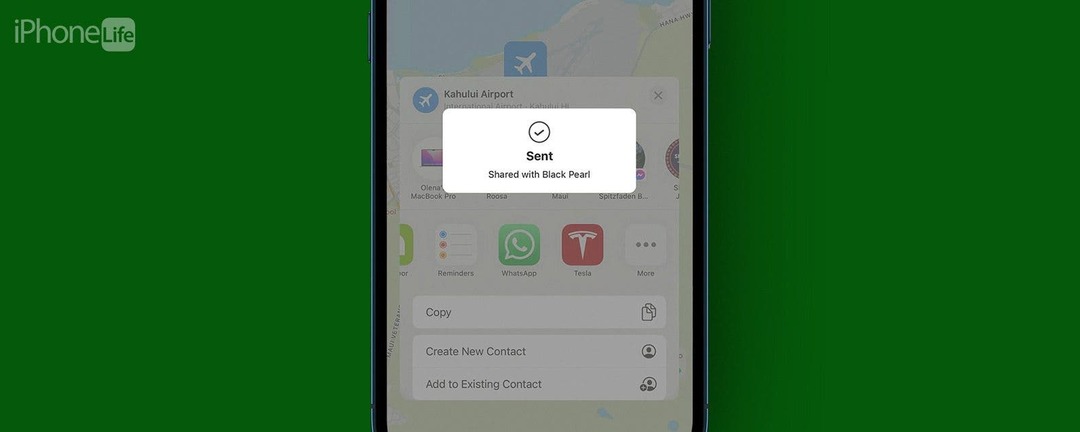
Planowanie podróży Teslą to świetna zabawa! Ale czy musisz siedzieć w samochodzie, żeby to zrobić? A może masz dostęp do Tesla Maps na iPhonie? Chociaż nie możesz uzyskać dostępu do Tesla Maps na swoim telefonie, możesz łatwo wysyłać wskazówki ze swojej ulubionej aplikacji map bezpośrednio do Tesli. Możesz także zsynchronizować swój samochód z kalendarzem, aby samochód mógł automatycznie nawigować do Twoich spotkań.
Skocz do:
- Jak wysłać miejsce docelowe do Tesli z iPhone'a
- Jak zsynchronizować Teslę z kalendarzem iPhone'a w celu automatycznej nawigacji
- Jak korzystać z nawigacji Tesla Waze zamiast Tesla Maps
Jak wysłać miejsce docelowe do Tesli z iPhone'a
Podczas gdy Tesla ma własny system informacyjno-rozrywkowy i istnieją aplikacje do planowania podróży Tesli innych firm Jak na przykład Lepsze planowanie trasy (bezpłatne), moim ulubionym sposobem nawigacji na Tesli jest wysyłanie miejsca docelowego bezpośrednio z mojego iPhone'a. Uwielbiam tę opcję, ponieważ mogę korzystać z mojej ulubionej aplikacji z mapami, nawet jeśli nie ma ona funkcji planowania podróży EV, takich jak wbudowane przystanki Supercharger. Po wysłaniu miejsca docelowego mogę wybrać najlepszą trasę na mapie Tesli (w tym pobliskie stacje doładowania) na wyświetlaczu Tesli. Oto jak wysłać lokalizację do Tesli z iPhone'a:
- Aby wysłać miejsce docelowe do Tesli z iPhone'a, musisz najpierw otworzyć wybraną aplikację; w tym przykładzie pójdę z Apple Aplikacja Mapy.
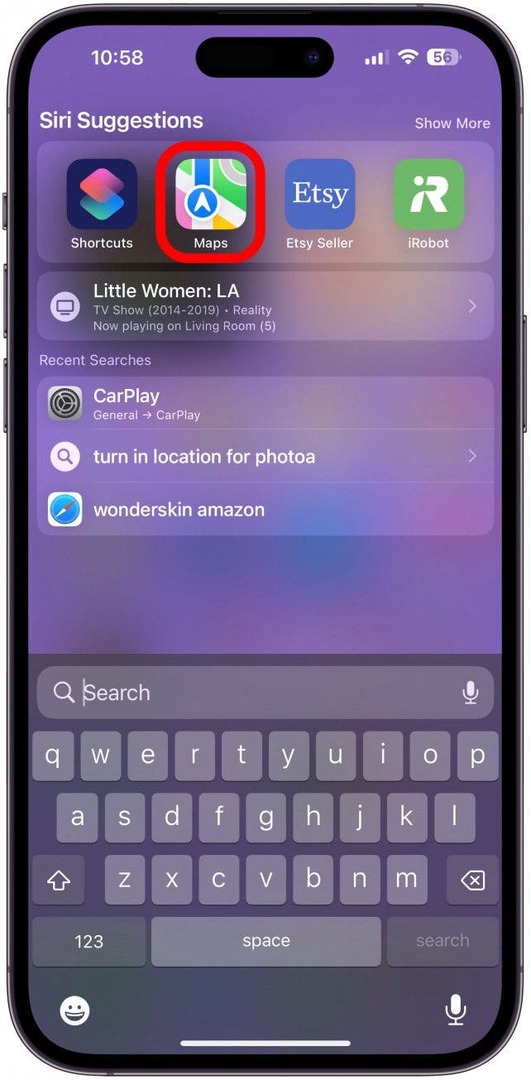
- Stuknij lokalizację bezpośrednio na mapie lub wpisz ją w pasku wyszukiwania i wybierz, a następnie stuknij ikona udostępniania.
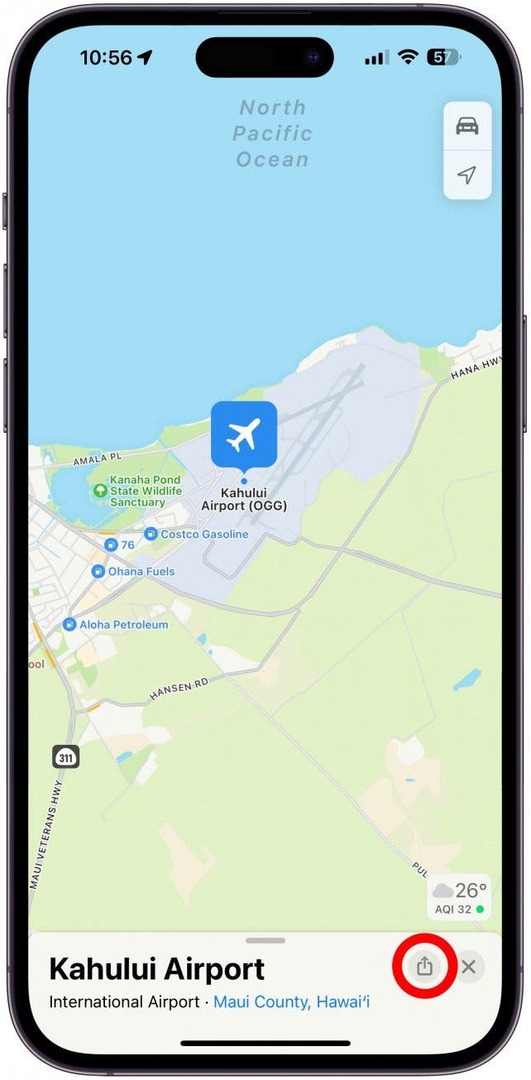
- Przesuwaj aplikacje w lewo, aż zobaczysz Tesli. Dotknij go.
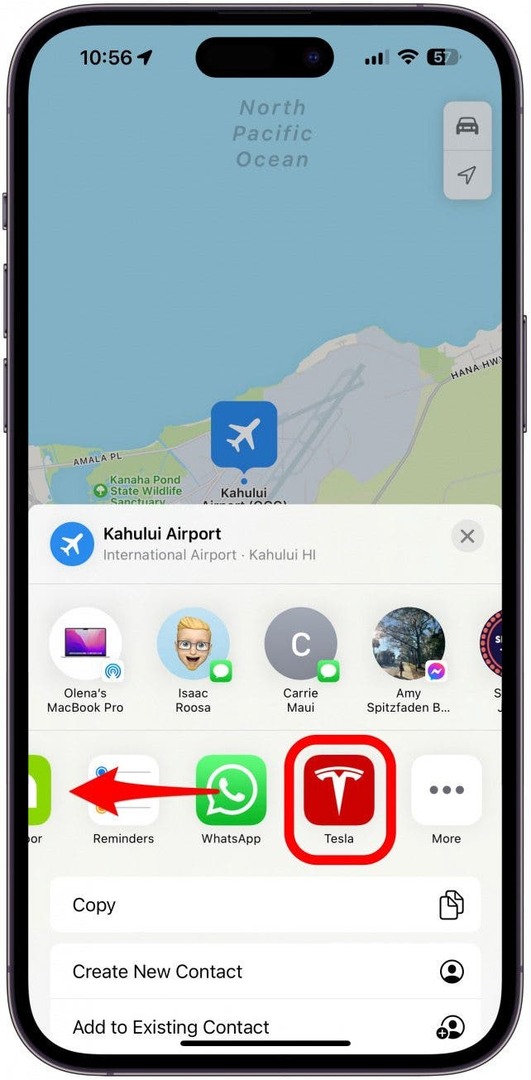
- Powie wysyłanie.

- Następnie potwierdzi wysłanie lokalizacji. Powinieneś teraz zobaczyć to na swoim wyświetlaczu Tesli!
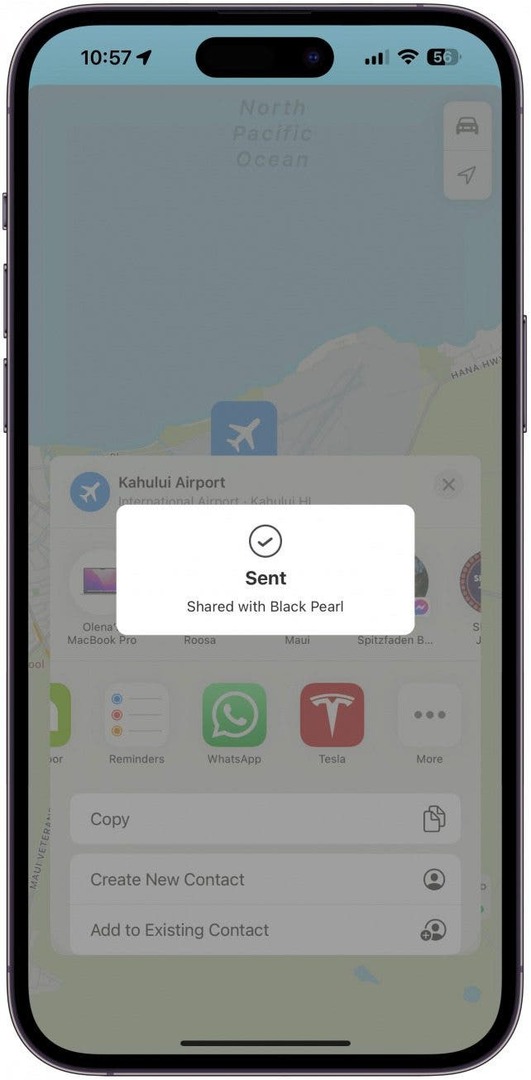
Porada profesjonalisty:
Jeśli dzielisz z kimś Teslę i wszyscy jesteście zalogowani na to samo konto Tesla, możecie wysłać miejsce docelowe do samochodu, nawet jeśli jesteście daleko. Kiedy mój mąż jedzie i chce mnie odebrać, gdy jestem poza domem, mogę otworzyć Mapy, dotknąć niebieskiej kropki, która pokazuje moją lokalizację, i udostępnić mu ją. W ten sposób może łatwo nawigować do mnie bez dzwonienia do mnie, aby dowiedzieć się, gdzie jestem, zatrzymywania się i samodzielnego wpisywania adresu.
Jak zsynchronizować Teslę z kalendarzem iPhone'a w celu automatycznej nawigacji
Jeśli zaplanowałeś spotkanie na swoim iPhonie i zsynchronizowałeś swój kalendarz z Teslą, nie będziesz musiał dwukrotnie wprowadzać miejsca docelowego! Twoja Tesla będzie wiedziała, dokąd zmierzasz dalej, i automatycznie tam nawiguje. Aby to włączyć:
- Aby zsynchronizować Teslę z kalendarzem iPhone'a w celu automatycznej nawigacji, otwórz plik Aplikacja Tesli na Twoim iPhonie.
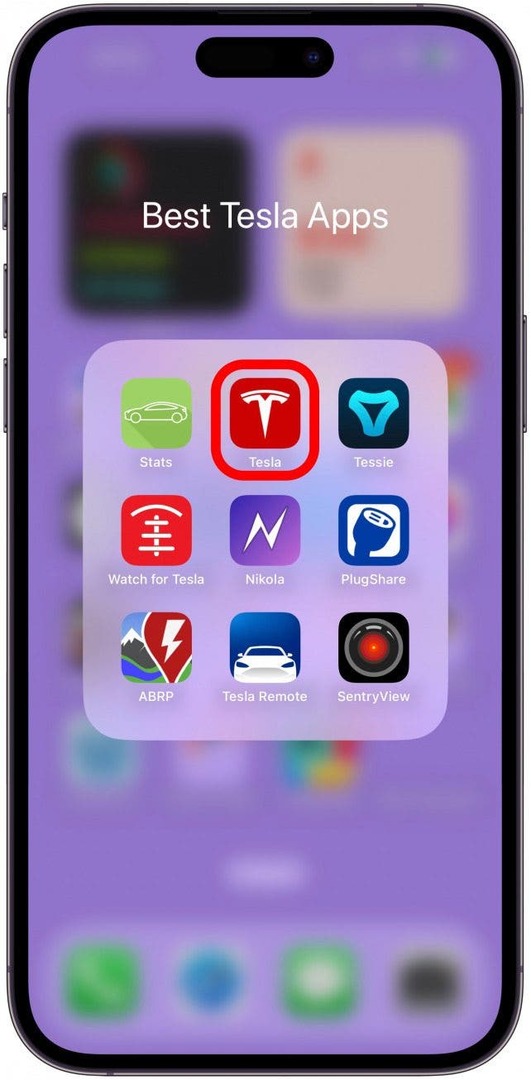
- Stuknij w ikona profilu w prawej górnej ikonie.
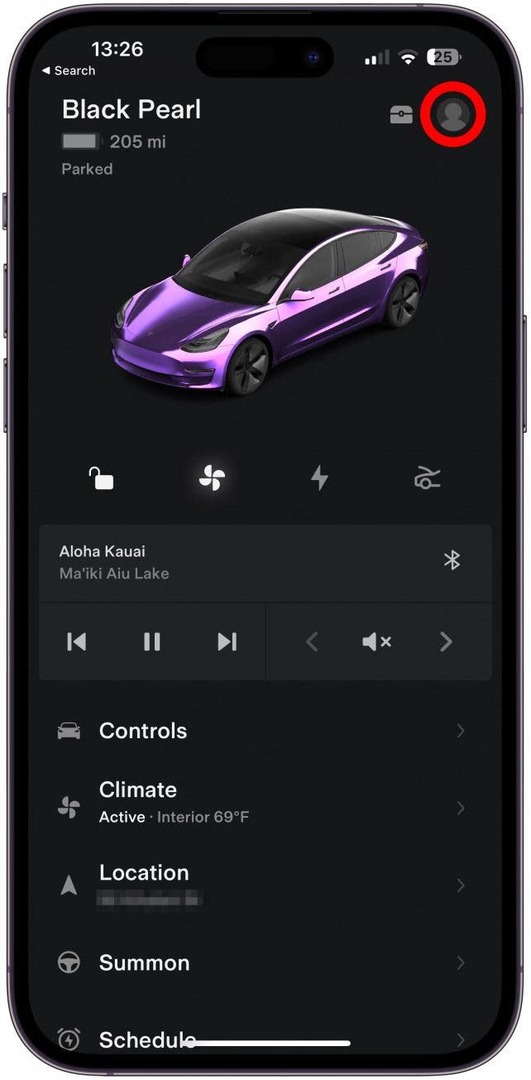
- Uzyskiwać Ustawienia.
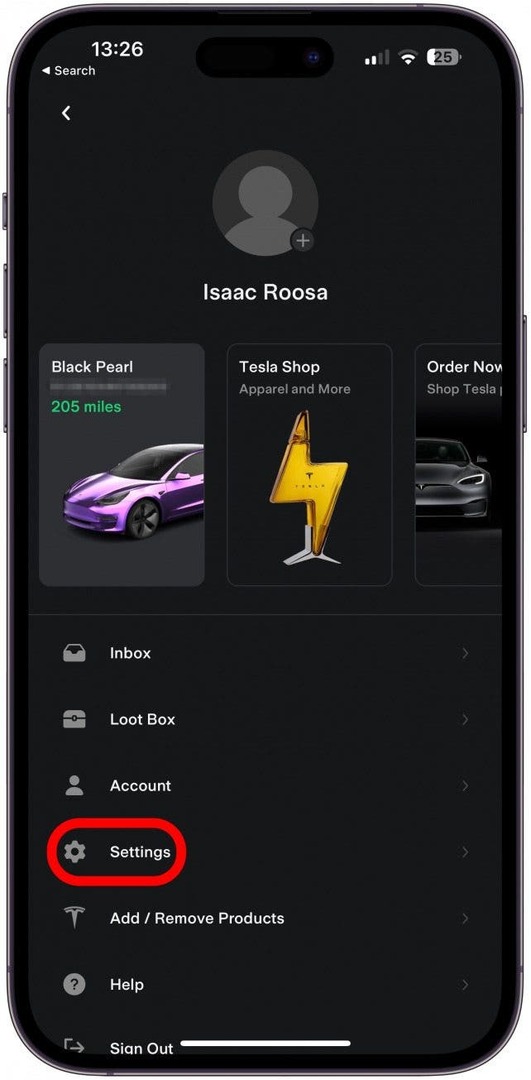
- Przełącznik Synchronizacja kalendarza NA.
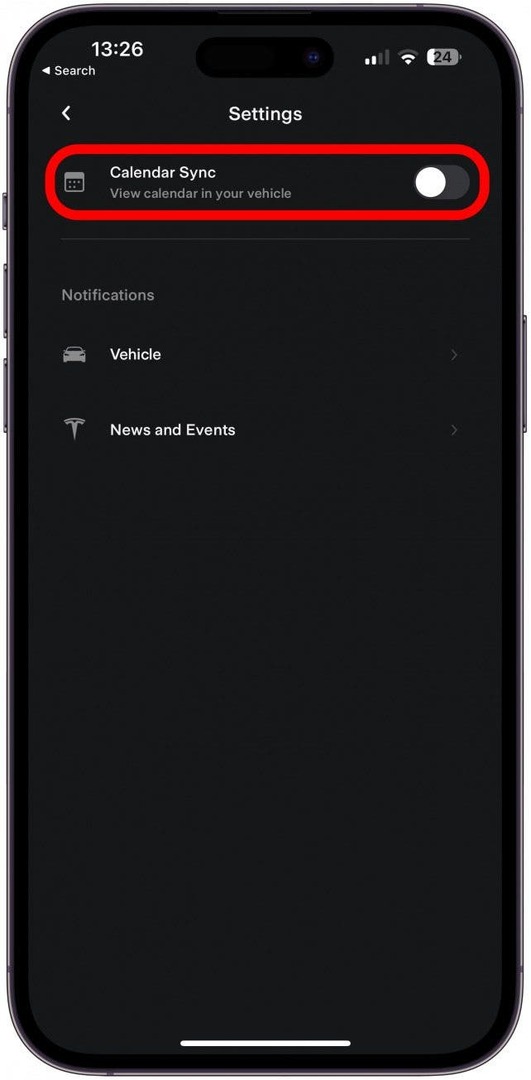
- Uzyskiwać OK aby umożliwić dostęp.
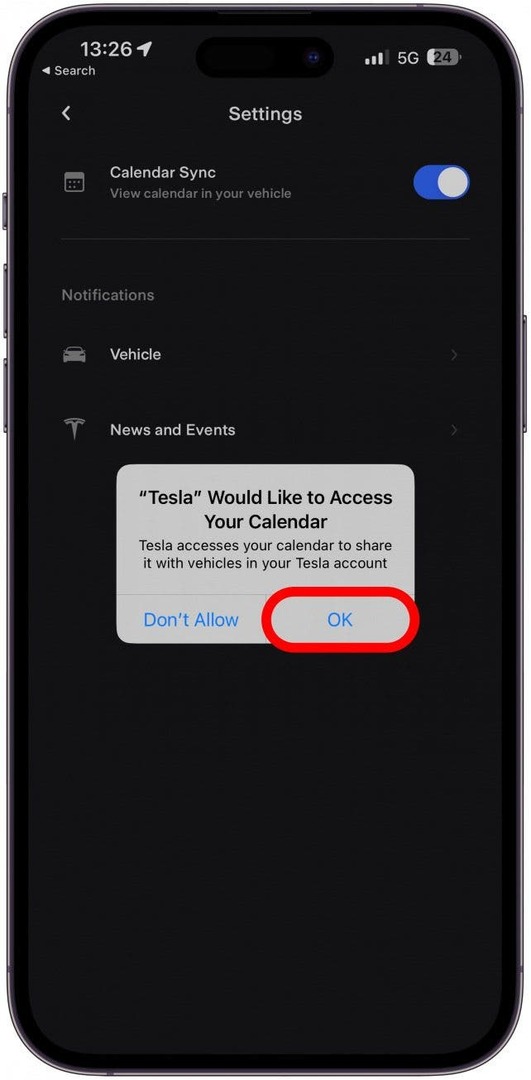
- Teraz na ekranie Tesli dotknij Wszystkie aplikacje (ikona z trzema kropkami) w Launcherze.
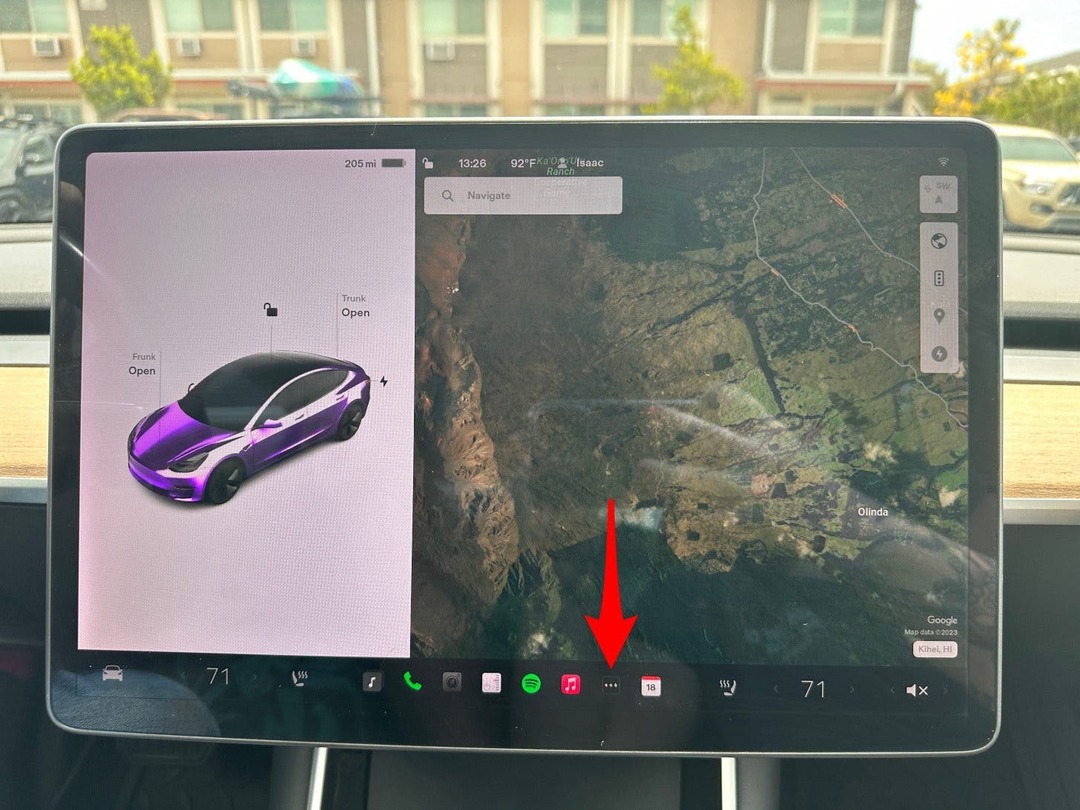
- Uzyskiwać Kalendarz.
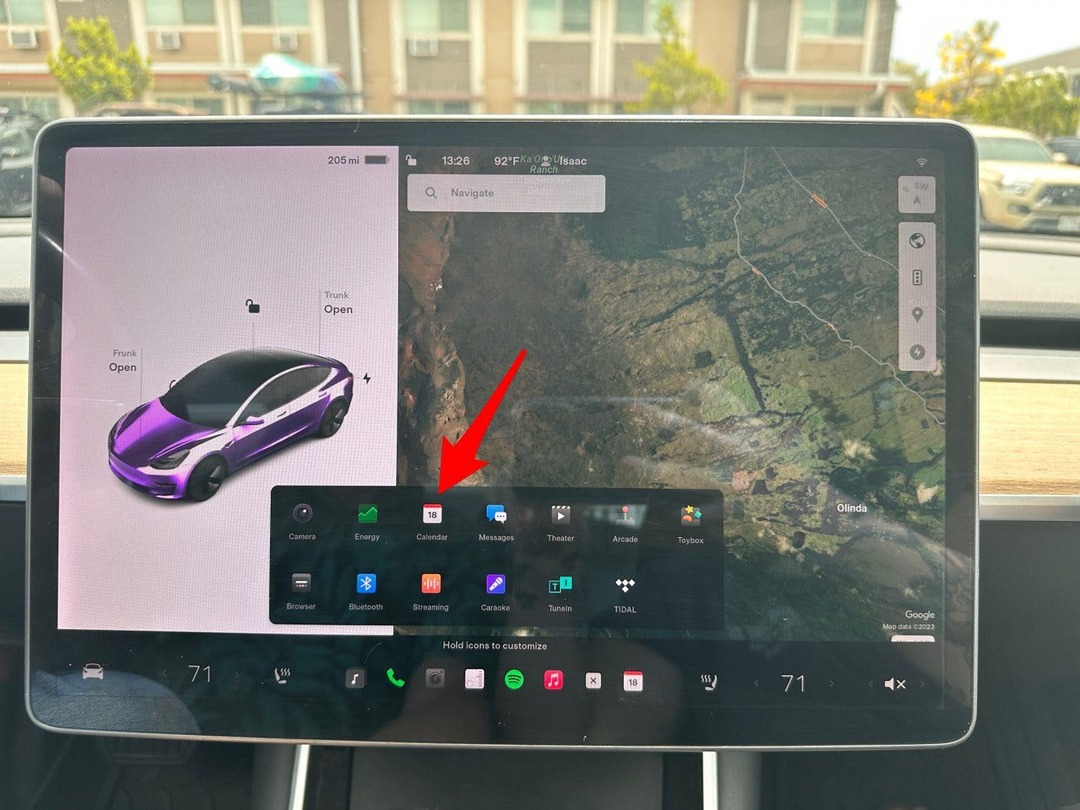
- Zobaczysz swój kalendarz i nadchodzące wydarzenia.
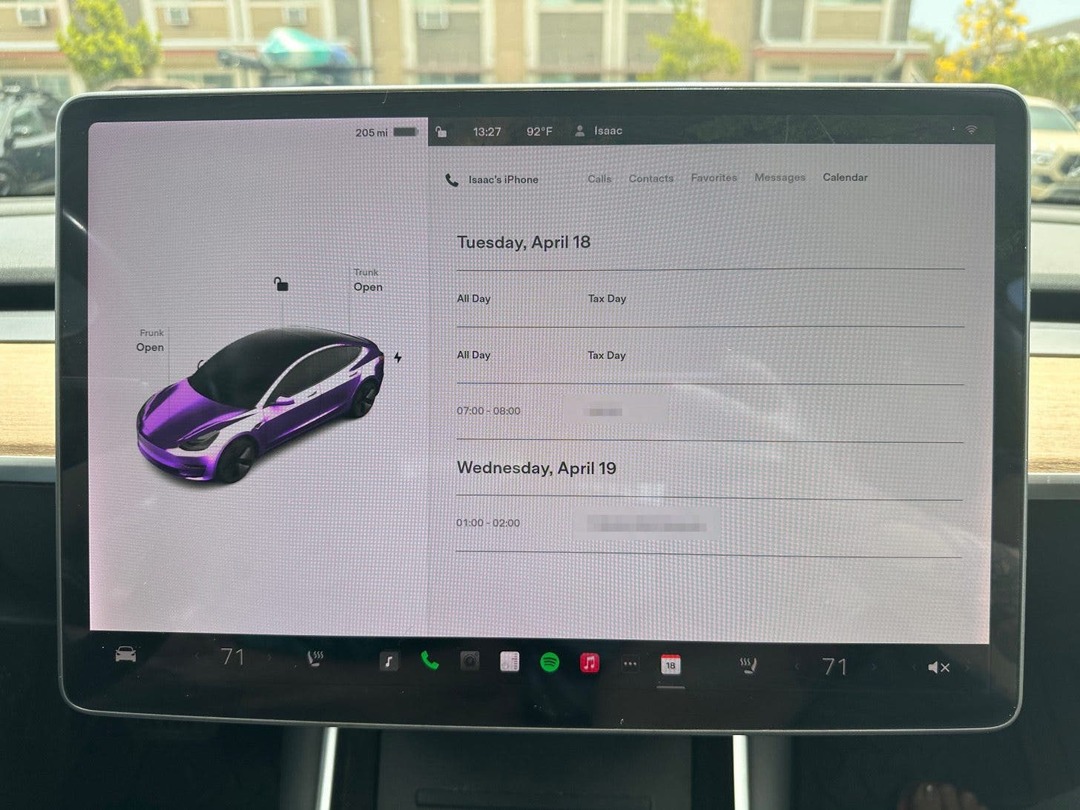
Możesz to przetestować, planując nadchodzące wydarzenie w telefonie i wprowadzając adres. Jeśli zrobisz to, siedząc w swojej Tesli, synchronizacja i automatyczne rozpoczęcie nawigacji może chwilę potrwać. Jeśli nie, po prostu wysiądź z samochodu, zamknij drzwi, otwórz je ponownie, a wskazówki pojawią się bez konieczności wchodzenia do nich. Każde utworzone lub zaakceptowane przez Ciebie wydarzenie, które zawiera lokalizację, pojawi się teraz w Twoim kalendarzu Tesli, a Twój samochód automatycznie zasugeruje nawigację do niego. Aby uzyskać więcej takich wskazówek, zapisz się do naszej bezpłatnej Porady Dnia biuletyn Informacyjny.
Jak korzystać z nawigacji Tesla Waze zamiast Tesla Maps
Tesla Maps korzysta z interfejsu Google Maps, ale pobiera dane o ruchu i trasach z MapBox, ale możesz także użyć Tesla Waze. Waze to popularna aplikacja nawigacyjna, która wykorzystuje informacje od użytkowników, aby uzyskiwać dokładne informacje o ruchu drogowym, zamkniętych drogach i nie tylko. Korzystanie z Tesla Waze na Tesli może być trudne, ponieważ musisz korzystać z przeglądarki Tesla, która jest podatna na awarie. Wielu użytkowników zgłasza, że Tesla Waze nie działa w chwili pisania tego tekstu, ale wszyscy mamy nadzieję, że Tesla wkrótce ulepszy swoją przeglądarkę, aby działała płynniej.
- Aby użyć Tesla Waze, stuknij Wszystkie aplikacje w Launcherze.
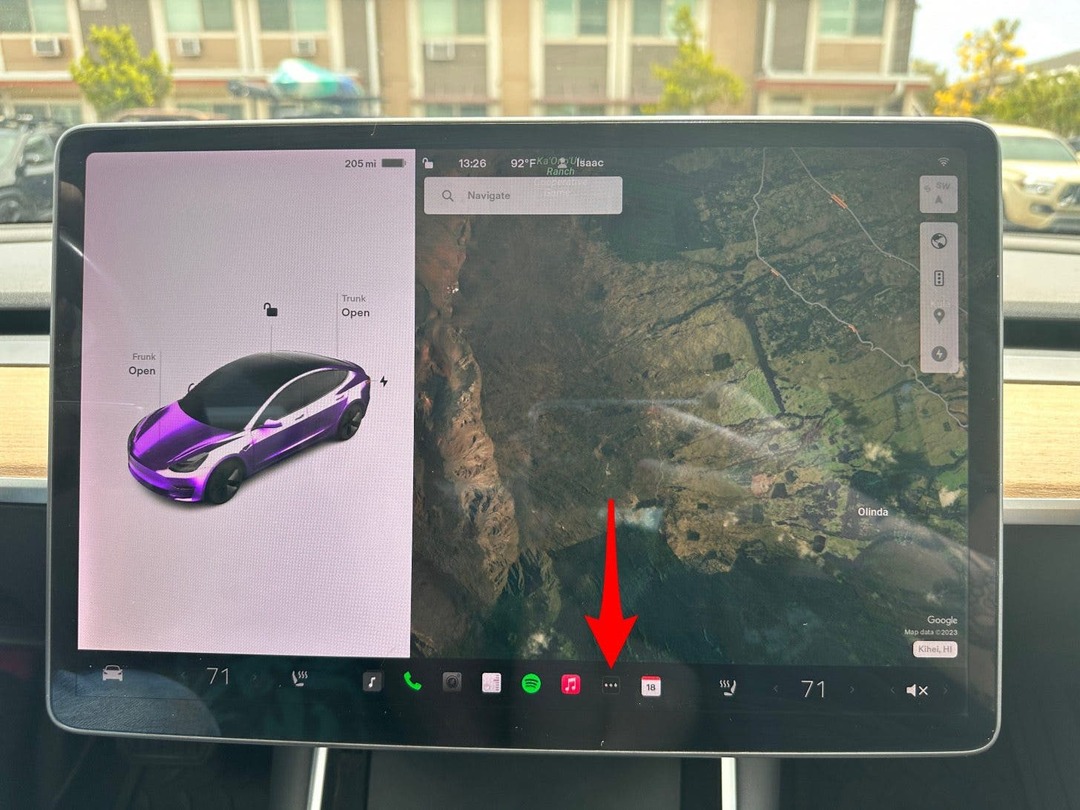
- Uzyskiwać Przeglądarka.
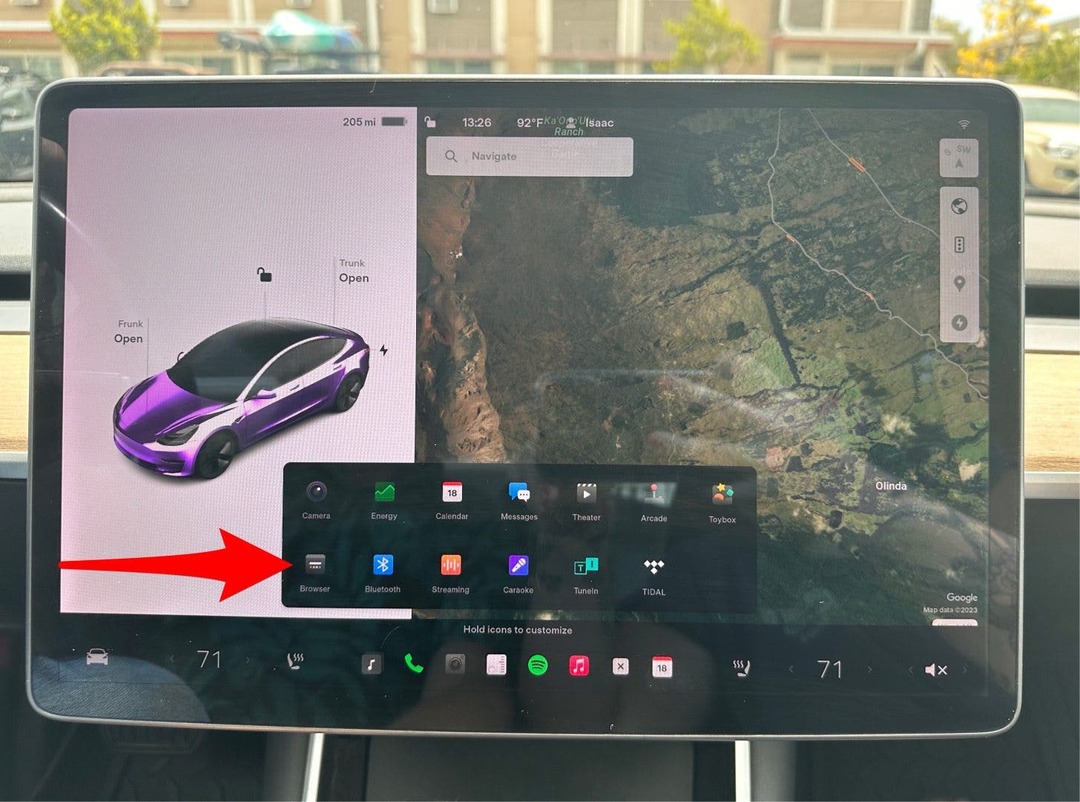
- Wpisz Tesla Waze w pasku wyszukiwania, a następnie stuknij Wchodzić.
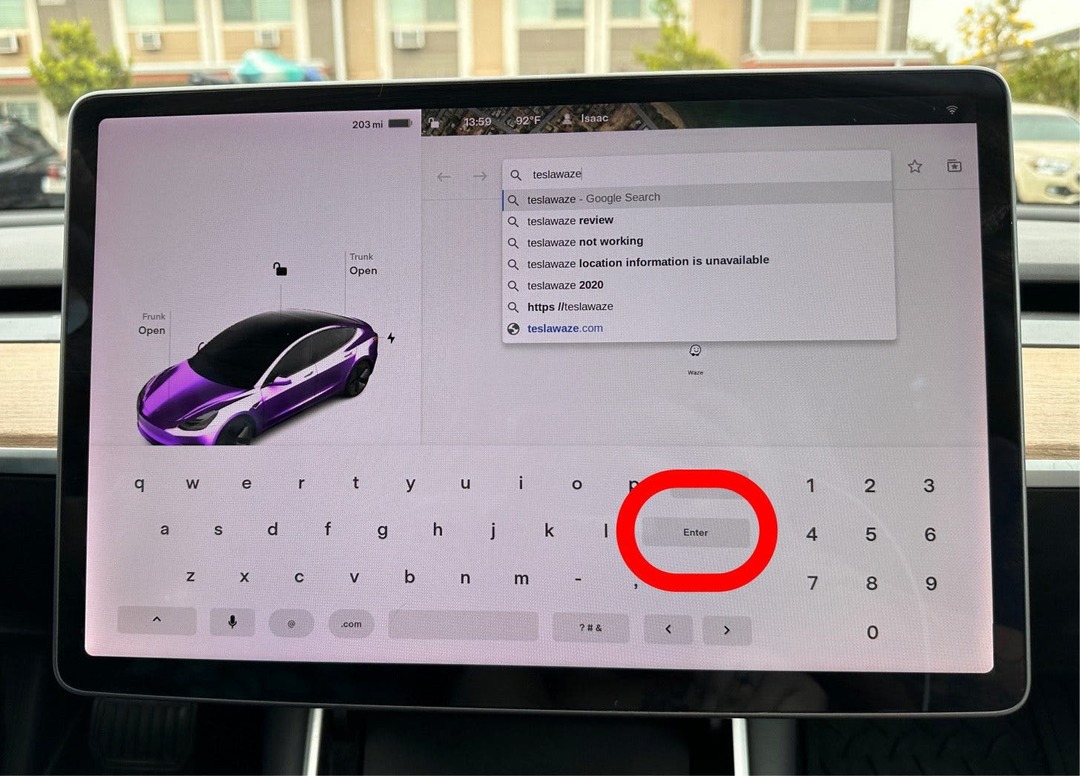
- Stuknij w teslawaze.azurewebsites.net połączyć.
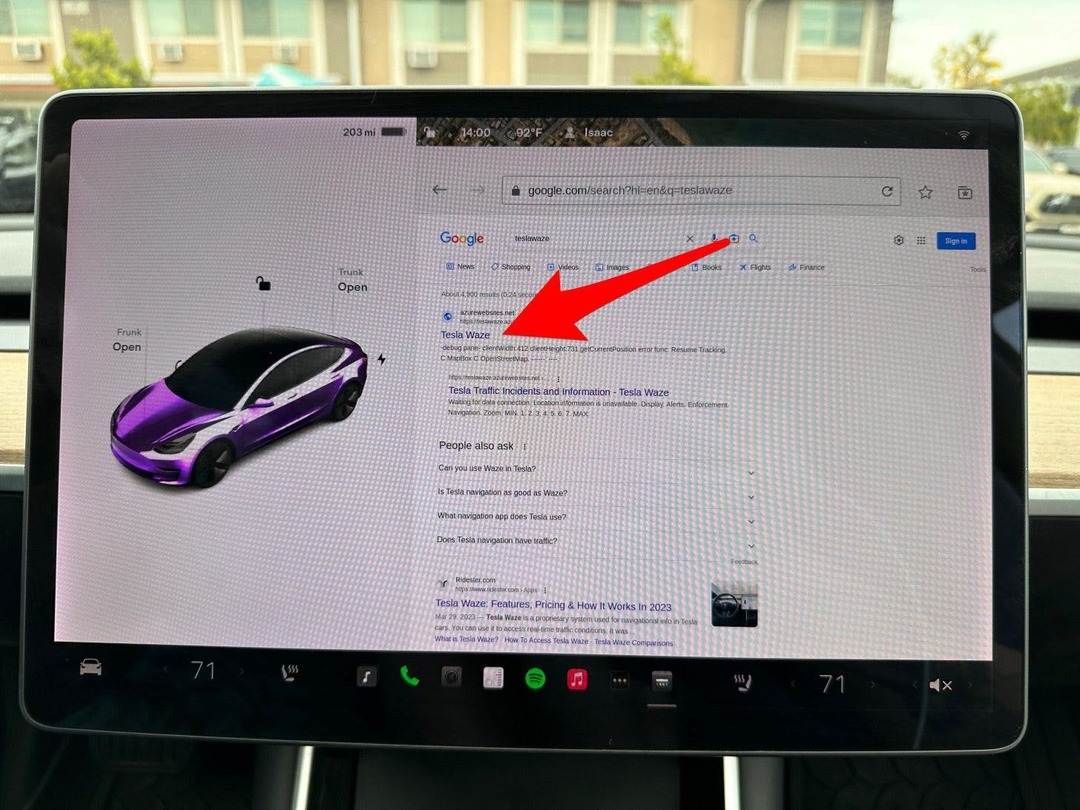
- Na pasku wyszukiwania stuknij Wykorzystać swoją lokalizację? po lewej.
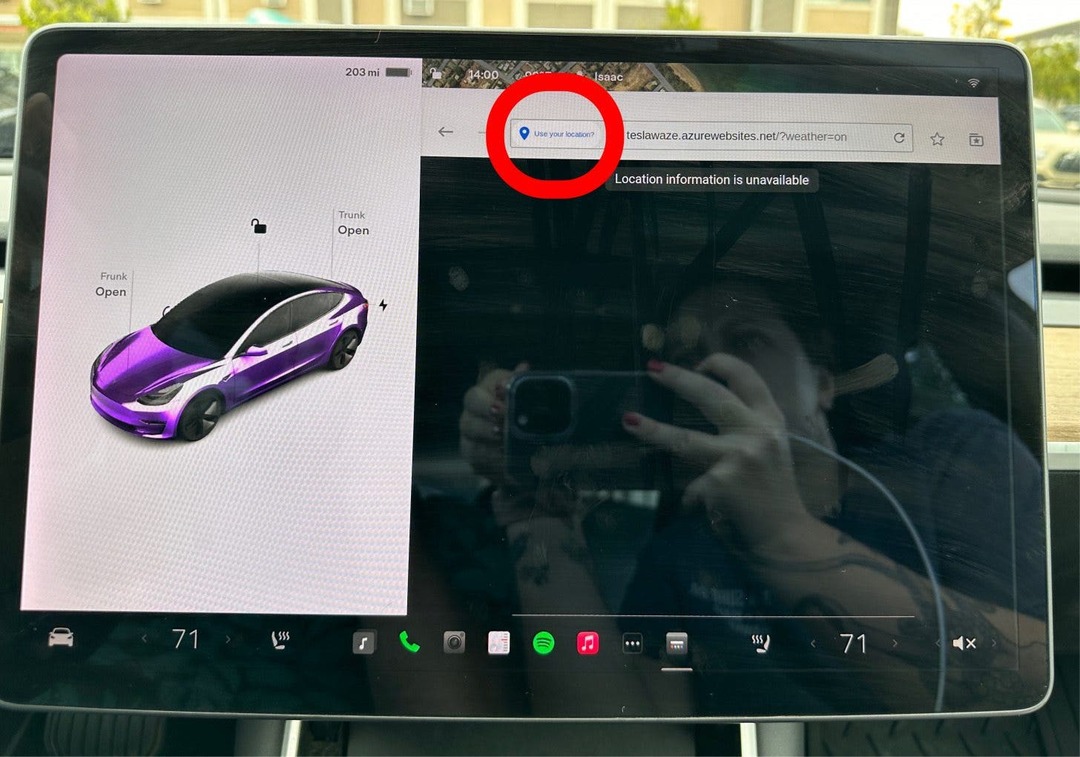
- Wybierz albo Na każdej wizycie Lub Tylko tym razem. Jeśli wybierzesz Tylko tym razem, będziesz musiał to robić za każdym razem, gdy użyjesz Tesla Waze.
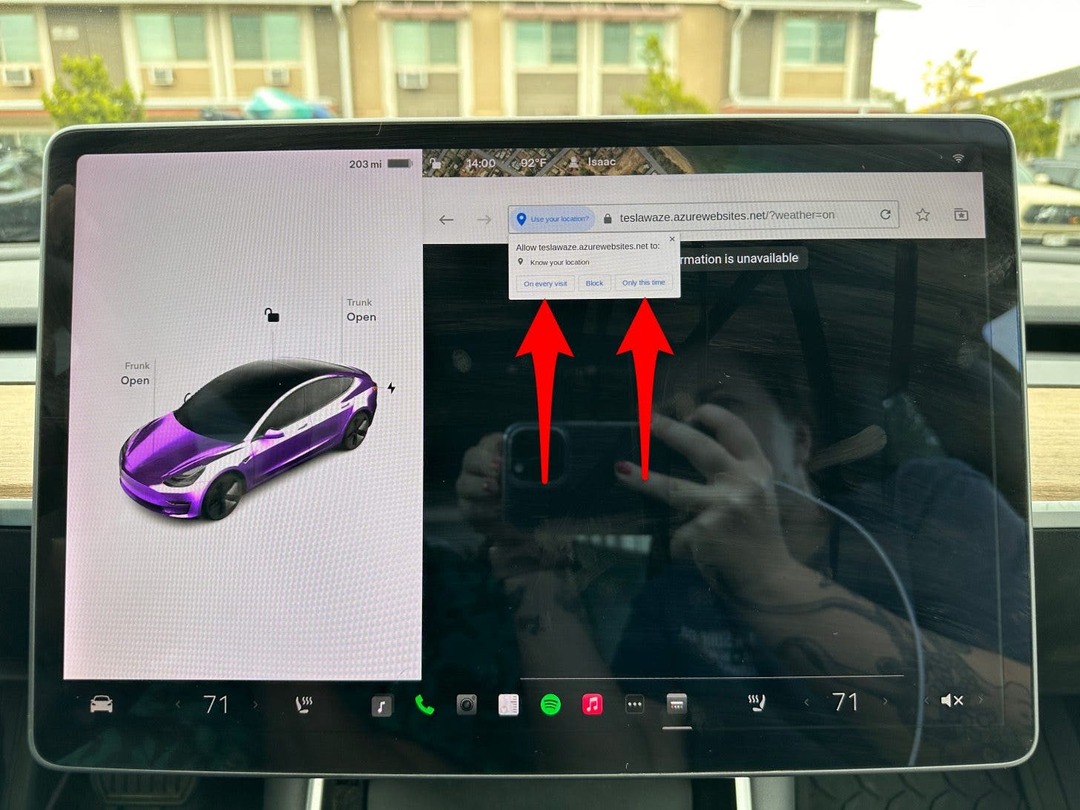
- W tym momencie moja przeglądarka Tesla ulega awarii, co jest niestety powszechne. Ale jeśli się załaduje, będziesz mógł korzystać z Tesla Waze! Ponieważ działa w dowolnej przeglądarce, możesz przetestować go na komputerze Mac lub iPadzie, działa również na telefonie, ale nawigacja po wyświetlaczu jest łatwiejsza na większym ekranie.
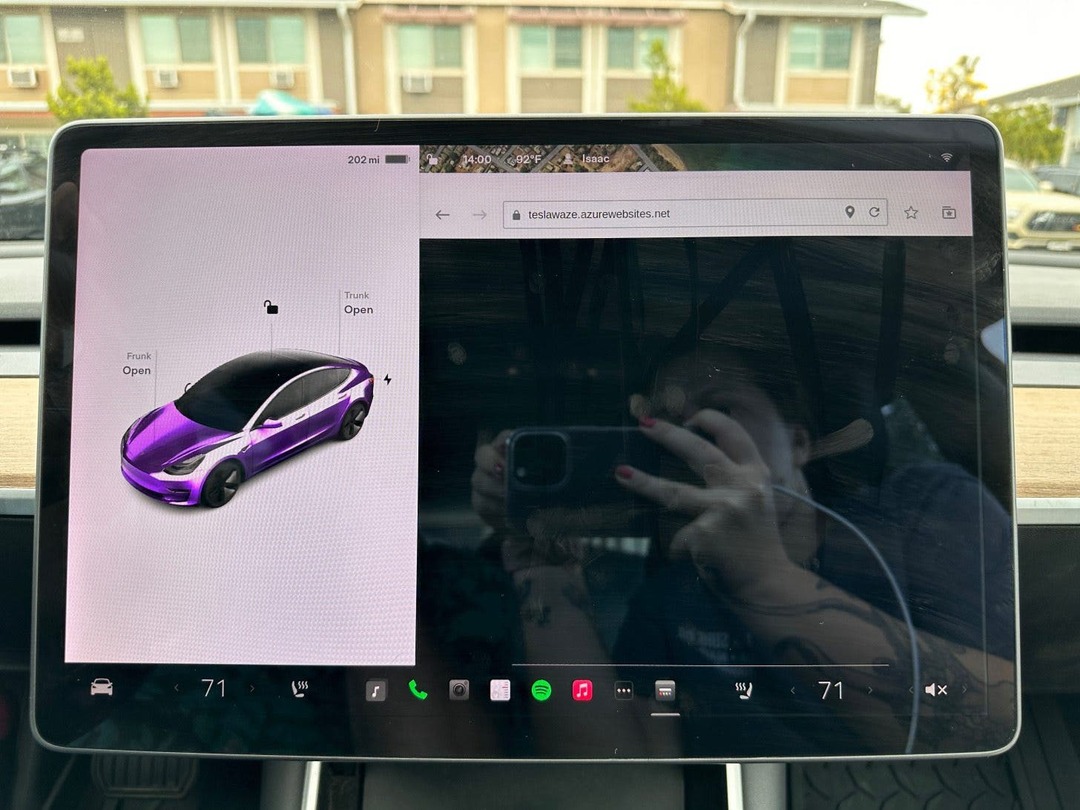
Ostrzeżenie:
Chociaż Tesla Waze ma wiele zalet, zalecałbym trzymanie się standardowych map Tesla do nawigacji, ponieważ są one niezawodne i mniej rozpraszające.